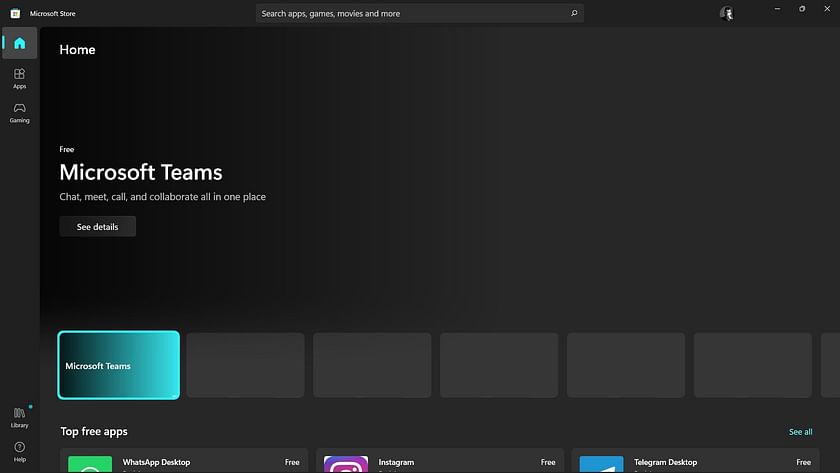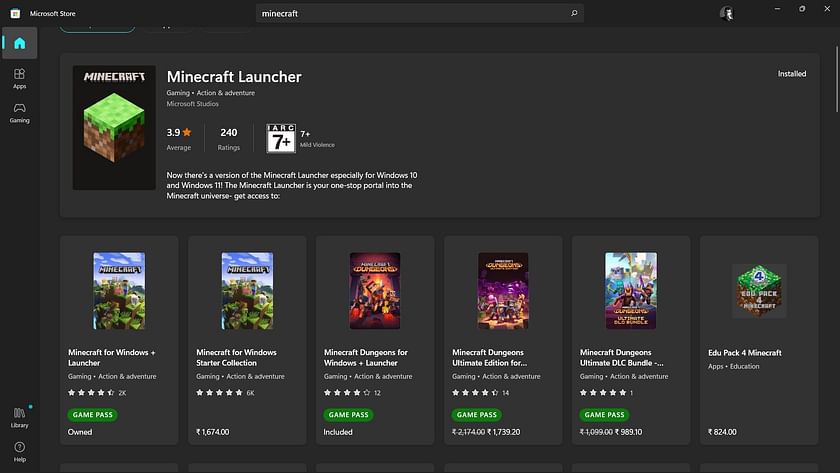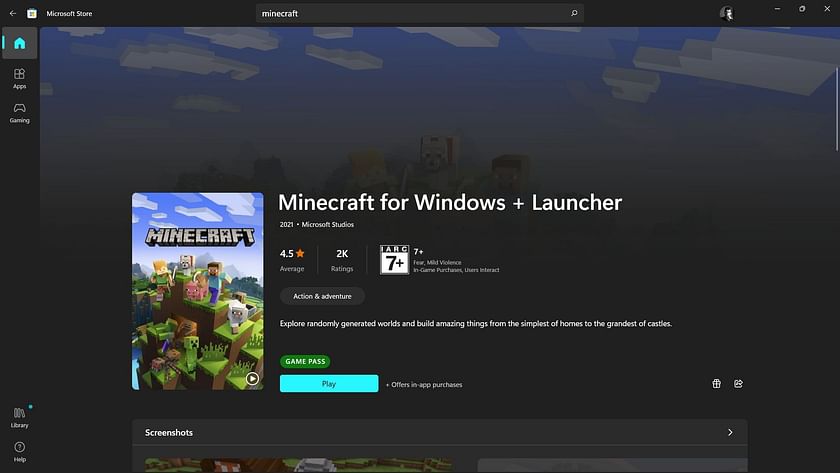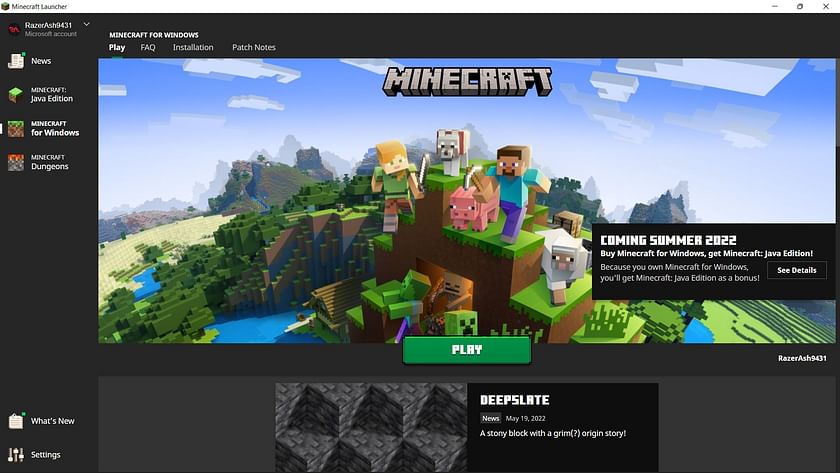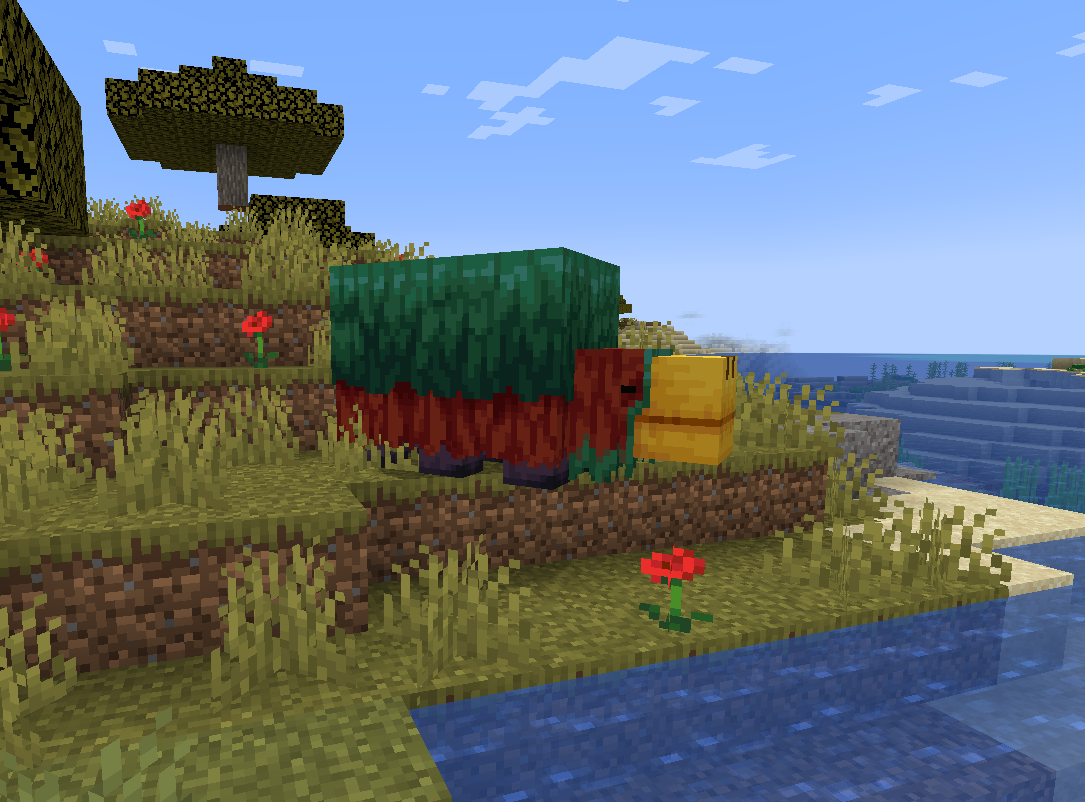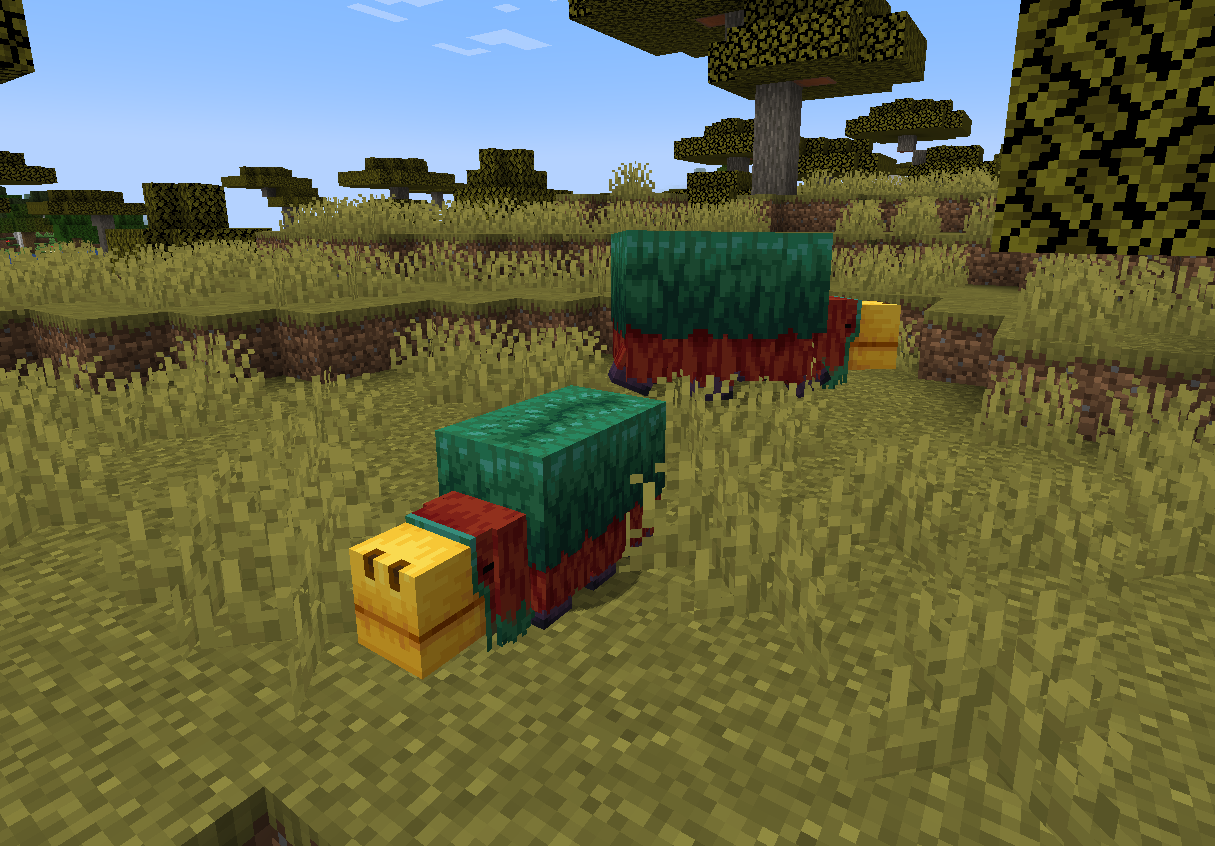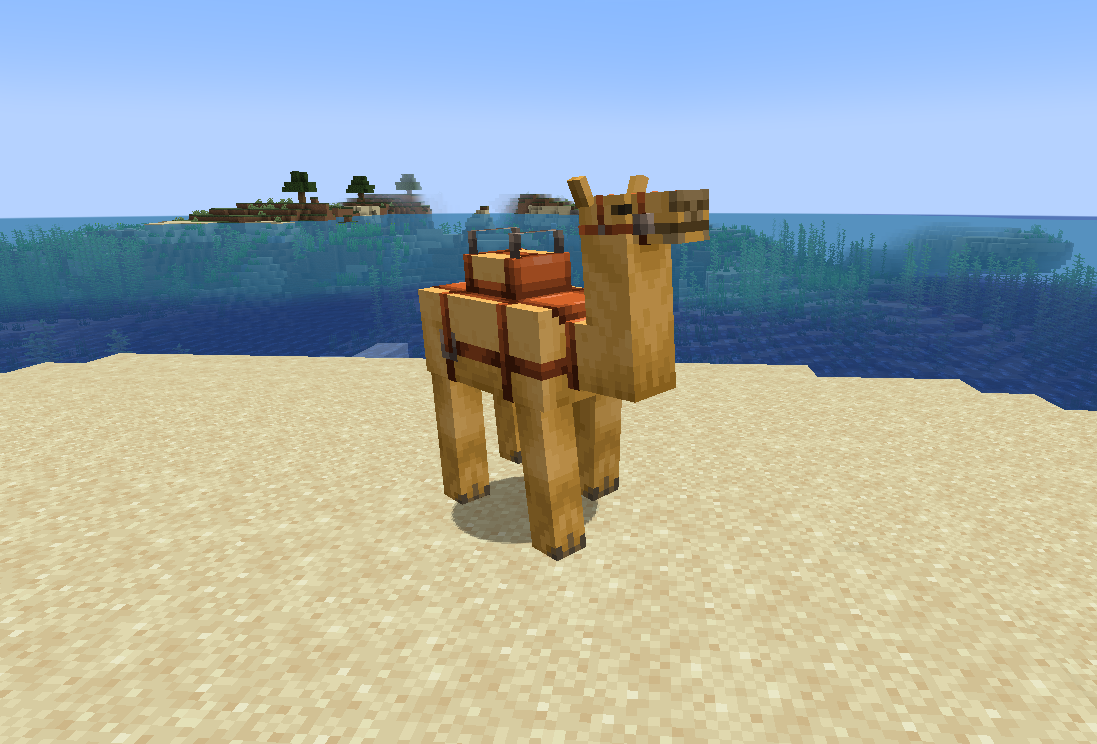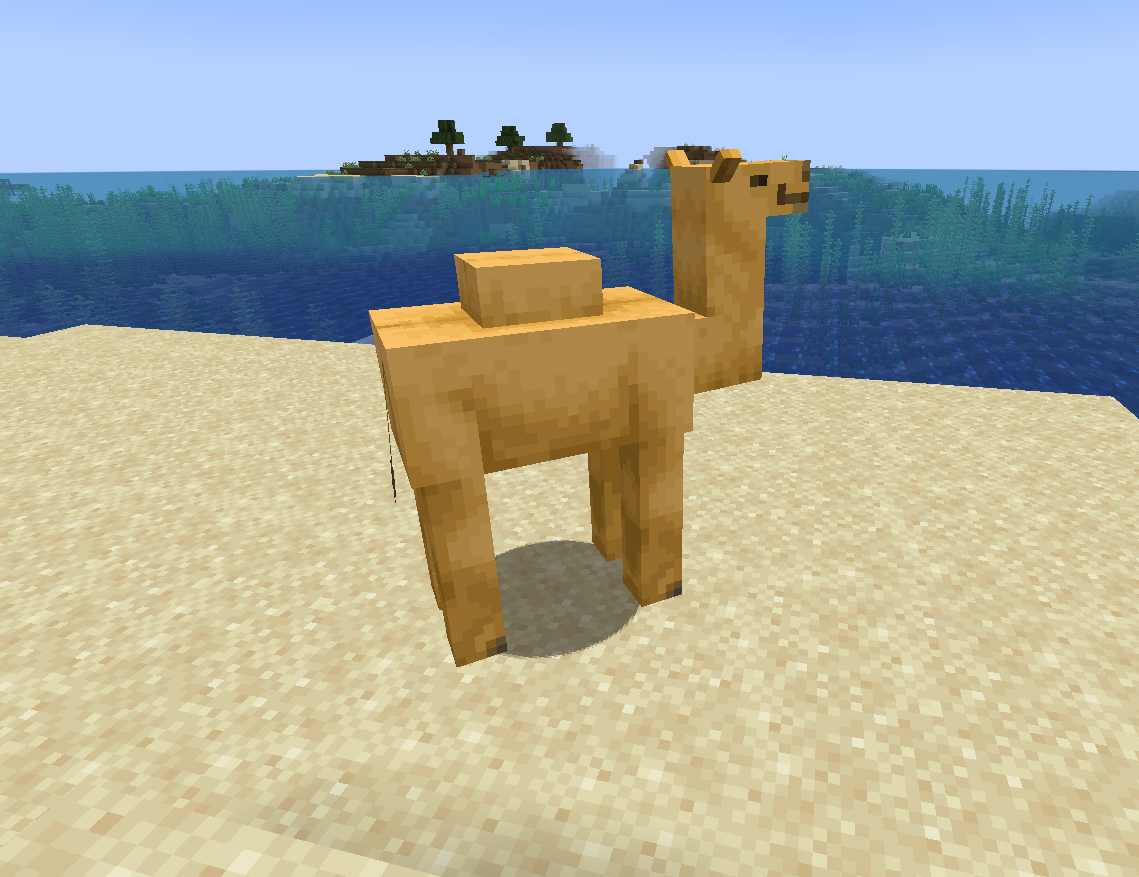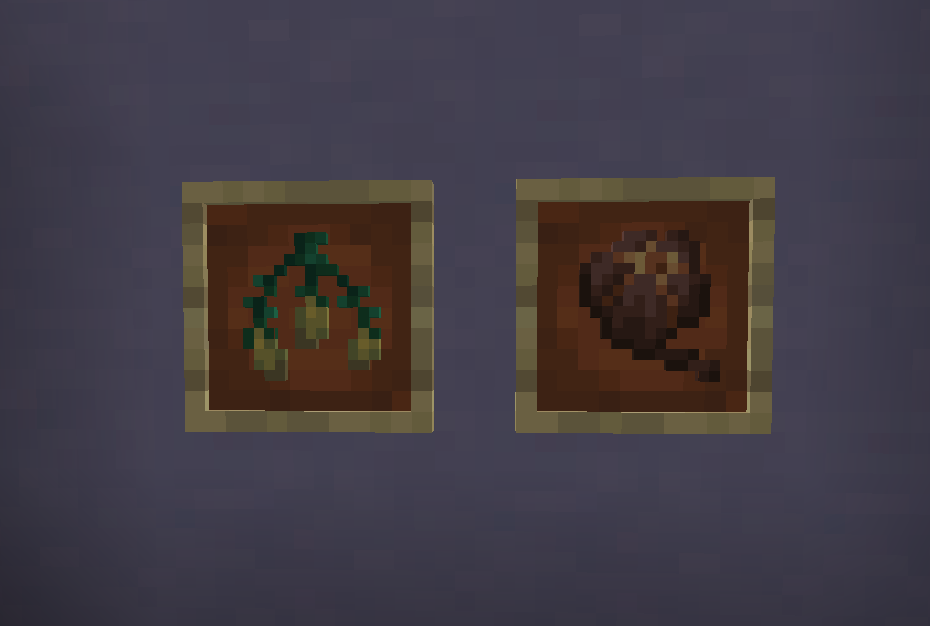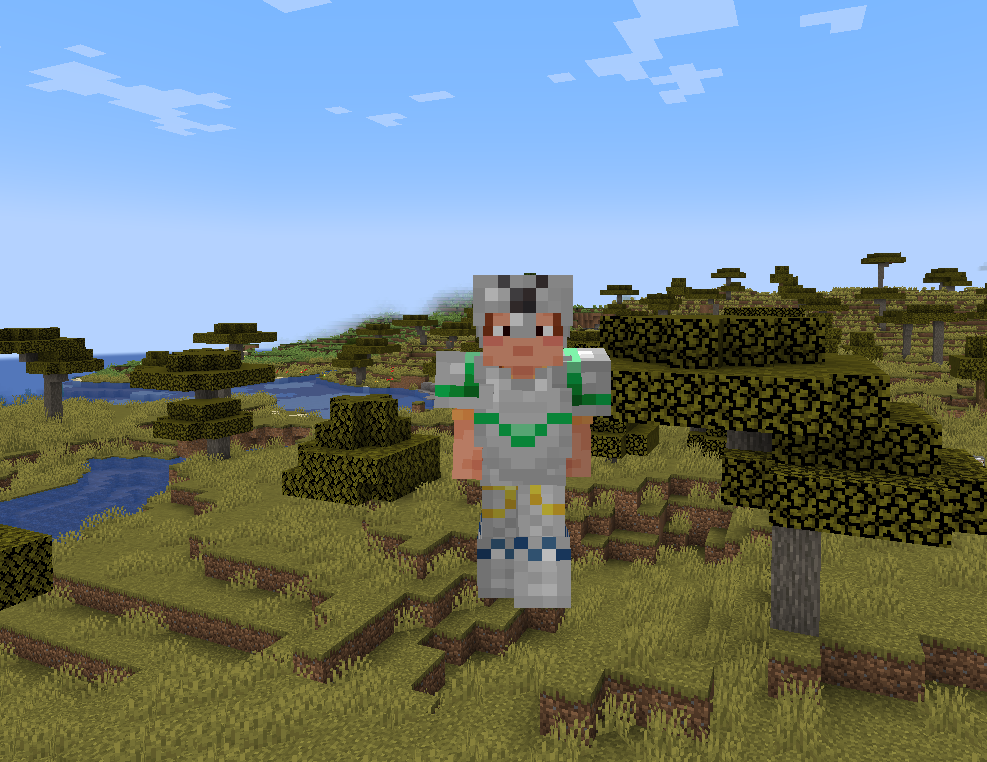Minecraft Bedrock Edition is one of the most famous games of all time. The vast sandbox title offers players a near-endless world to explore, gather loads of items and build anything they desire.
The game is so huge that players can keep collecting items and build as big a structure as they want. The game has a storyline, but players can continue to explore and play even after the plot ends.

After the pandemic and the release of some of the biggest game updates, Minecraft Bedrock Edition is touching new heights as there is a huge influx of new players.
With new updates like Caves and Cliffs and The Wild Update releasing, it is the perfect time to jump into the sandbox game. Hence, here is a step-by-step guide on how to download and play the latest Bedrock Edition on Windows 11.
A step-by-step guide on how to download Minecraft Bedrock Edition on Windows 11
1) Go to Microsoft Store on Windows 11
Once players boot up their PC, they can head to the Microsoft store and start by simply searching for the game from the start menu. This is the main app store of Windows 11 where players can find loads of other applications and games, including Minecraft Bedrock Edition.
2) Search for Minecraft Bedrock Edition
Once people are in the Microsoft Store, they will be able to see a search bar on top. They can simply type ‘Minecraft’ and hit enter. The store will search for relevant results and display a number of different versions of the game, including the Minecraft Launcher.
3) Buy through game launcher, or from Microsoft store
Currently, there are two ways to purchase and download the game. One way is to simply download the game launcher, open the launcher, and purchase the game from the game’s official website.
However, the second and easiest option for Windows users is to head to ‘Minecraft for Windows’ application and buy it directly from the store.
4) Open the launcher and install Minecraft Bedrock Edition
In both cases, players will have to download the launcher. Once they install everything from the Microsoft store. They can simply open the newly installed official launcher and log in from their Microsoft account.
Once they are in the launcher, people can select the Bedrock Edition from the left-hand side game options.
On the Bedrock Edition page, players will either see an Install button or a Play button. If the PC does not have the game installed, the launcher will automatically install the latest version and run the game. Players will then be free to create a world to play in and have fun.
Edited by Abu Amjad Khan
Thank You!
GIF
❯
Майнкрафт Bedrock Edition — это популярная игра, доступная на различных платформах. Однако, если вы являетесь владельцем компьютера с операционной системой Windows 10, вы можете легко установить эту игру и начать играть всего за несколько простых шагов.
Первым шагом является посещение официального веб-сайта Minecraft и выбор Bedrock Edition (Windows 10) в качестве платформы для скачивания. После этого вам будет предложено купить игру или войти в свою учетную запись Minecraft, если у вас уже есть одна.
После покупки или входа в аккаунт вы сможете скачать установочный файл Minecraft Bedrock Edition для Windows 10. Нажмите на кнопку «Скачать» и дождитесь завершения загрузки файла.
Затем откройте скачанный файл и следуйте инструкциям на экране для установки игры. После завершения процесса установки вы сможете запустить Minecraft Bedrock Edition на своем компьютере и приступить к игре.
Содержание
- Как установить Minecraft Bedrock Edition на Windows 10
- Выбор версии Minecraft Bedrock Edition
- Получение учетной записи Microsoft
- Приобретение Minecraft Bedrock Edition
- Установка приложения Xbox Insider Hub
- Установка Minecraft Bedrock Edition
- Настройка и запуск Minecraft Bedrock Edition
- Проблемы и решения
Как установить Minecraft Bedrock Edition на Windows 10
В этой статье мы рассмотрим подробную инструкцию по установке Minecraft Bedrock Edition на компьютер с операционной системой Windows 10.
-
Откройте веб-браузер и перейдите на официальный сайт Minecraft.
-
На главной странице сайта найдите раздел «Purchase» (Покупка) и выберите Bedrock Edition (Bedrock-версию).
-
Нажмите на кнопку «Buy» (Купить), чтобы перейти на страницу покупки.
-
Выберите предпочитаемый вариант покупки, введя необходимые данные.
-
После успешной покупки откройте приложение Microsoft Store на вашем компьютере.
-
Введите в поисковой строке «Minecraft» и нажмите Enter, чтобы найти приложение Minecraft Bedrock Edition.
-
Выберите приложение Minecraft Bedrock Edition из списка результатов поиска и нажмите на него.
-
На странице приложения нажмите на кнопку «Install» (Установить) и дождитесь завершения процесса.
-
После установки приложения откройте его и войдите в свой аккаунт Minecraft.
-
Теперь вы можете наслаждаться игрой Minecraft Bedrock Edition на своем компьютере с операционной системой Windows 10.
Установка Minecraft Bedrock Edition на Windows 10 довольно проста и позволит вам получить доступ к увлекательному игровому опыту в этой популярной песочнице.
Выбор версии Minecraft Bedrock Edition
Для установки Minecraft Bedrock Edition на Windows 10 необходимо выбрать соответствующую версию игры. При выборе версии учитывайте следующие факторы:
-
Платформа: Minecraft Bedrock Edition доступна для различных платформ, включая Windows 10, Xbox One, Nintendo Switch, iOS и Android. Убедитесь, что вы выбираете версию для Windows 10.
-
Разрядность: В зависимости от вашей операционной системы Windows 10, вам потребуется выбрать версию Minecraft Bedrock Edition для 32-битной или 64-битной архитектуры.
-
Лицензия: Убедитесь, что выбранная версия игры соответствует вашей лицензии. Некоторые версии могут быть доступны только для определенных категорий пользователей.
Чтобы выбрать правильную версию Minecraft Bedrock Edition для Windows 10, перейдите на официальный сайт Minecraft и найдите раздел загрузок. Там вы сможете найти список доступных версий игры, а также подробную информацию о каждой из них.
Если вы сомневаетесь, какую версию выбрать, рекомендуется обратиться к официальной документации или общаться с сообществом Minecraft для получения дополнительной информации и рекомендаций.
Получение учетной записи Microsoft
Для установки Minecraft Bedrock Edition на Windows 10 необходима учетная запись Microsoft. Учетная запись Microsoft позволяет вам взаимодействовать и использовать ряд сервисов и приложений компании Microsoft, включая Minecraft Bedrock Edition.
Если у вас уже есть учетная запись Microsoft, вы можете пропустить этот шаг и перейти к установке процесса.
Если у вас еще нет учетной записи Microsoft, следуйте инструкциям ниже, чтобы ее получить:
- Откройте браузер и перейдите на сайт Microsoft.
- На странице создания новой учетной записи заполните необходимые поля:
| Имя | Введите ваше имя. |
| Фамилия | Введите вашу фамилию. |
| Имя пользователя | Выберите уникальное имя пользователя. |
| Пароль | Введите надежный пароль для вашей учетной записи. |
| Подтверждение пароля | Повторите пароль для подтверждения. |
| Страна/регион | Выберите вашу страну или регион проживания. |
| Дата рождения | Введите вашу дату рождения. |
| Пол | Выберите ваш пол. |
| Номер телефона | Введите ваш номер телефона (необязательно). |
3. После заполнения всех полей нажмите кнопку «Создать учетную запись».
4. Далее следуйте инструкциям, чтобы завершить процесс создания учетной записи.
5. После создания учетной записи вы сможете использовать ее для установки и запуска Minecraft Bedrock Edition на вашем компьютере со Windows 10.
Приобретение Minecraft Bedrock Edition
Чтобы установить Minecraft Bedrock Edition на компьютер с операционной системой Windows 10, необходимо приобрести лицензию для игры. В данный момент Minecraft Bedrock Edition доступна для покупки только в официальном магазине Microsoft.
Ниже представлены шаги, которые вам необходимо выполнить, чтобы приобрести Minecraft Bedrock Edition:
- Откройте Microsoft Store на вашем компьютере. Магазин можно найти в меню Пуск или с помощью поиска.
- В поисковой строке Microsoft Store введите «Minecraft Bedrock Edition» или просто «Minecraft».
- Выберите версию Minecraft Bedrock Edition, которую вы хотите приобрести. Обратите внимание на цену и отзывы других пользователей перед покупкой.
- Нажмите кнопку «Купить» и следуйте инструкциям на экране для завершения покупки. Возможно, вам придется войти в свою учетную запись Microsoft или создать ее, если у вас еще нет учетной записи.
- После покупки игра будет автоматически загружена и установлена на вашем компьютере. Откройте ее, чтобы начать играть.
Приобретение Minecraft Bedrock Edition через официальный магазин Microsoft обеспечивает безопасность и возможность получать обновления для игры.
После приобретения Minecraft Bedrock Edition вы сможете наслаждаться всеми возможностями этой версии игры и играть вместе с друзьями в режиме мультиплеера.
Установка приложения Xbox Insider Hub
Для установки и использования Minecraft Bedrock Edition на Windows 10 необходимо иметь приложение Xbox Insider Hub. В этом разделе мы расскажем, как установить приложение Xbox Insider Hub на вашем компьютере.
- Откройте Магазин Microsoft на вашем компьютере.
- В строке поиска введите «Xbox Insider Hub» и нажмите «Enter».
- Выберите приложение Xbox Insider Hub из списка результатов поиска.
- Нажмите на кнопку «Получить» для начала скачивания и установки приложения.
- Подождите, пока установка завершится.
После завершения установки, вы можете открыть Xbox Insider Hub и войти с помощью своей учетной записи Microsoft. Если у вас еще нет учетной записи Microsoft, вам будет предложено создать ее.
После входа в приложение Xbox Insider Hub вы сможете участвовать в программе Xbox Insider и получать доступ к бета-версиям Minecraft Bedrock Edition.
Важно отметить, что доступ к бета-версии Minecraft Bedrock Edition через Xbox Insider Hub может быть ограничен и требовать участия в программе Xbox Insider.
Установка Minecraft Bedrock Edition
Для установки Minecraft Bedrock Edition на Windows 10 следуйте этим простым шагам:
- Откройте Microsoft Store на своем устройстве.
- В поисковой строке введите «Minecraft Bedrock Edition» и нажмите Enter.
- Выберите «Minecraft for Windows 10» из списка результатов поиска.
- Нажмите кнопку «Приобрести» или «Установить». Для установки вам может потребоваться войти в свою учетную запись Microsoft.
- Подождите, пока установка завершится. Ваша копия Minecraft Bedrock Edition будет автоматически загружена и установлена.
- После установки вы можете найти игру в меню «Пуск» или приложении Xbox.
Теперь у вас есть установленная копия Minecraft Bedrock Edition на вашем компьютере! Просто запустите игру и наслаждайтесь игровым процессом.
Примечание: Если у вас уже есть учетная запись Mojang, вы можете использовать ее для входа в Minecraft Bedrock Edition и получить доступ к своим сохраненным мирам и множеству других возможностей.
Настройка и запуск Minecraft Bedrock Edition
Для установки и запуска Minecraft Bedrock Edition на Windows 10, следуйте следующим шагам:
- Откройте Магазин Windows на компьютере.
- В поисковой строке введите «Minecraft Bedrock Edition» и нажмите Enter.
- Найдите приложение Minecraft Bedrock Edition в списке результатов и щелкните на него.
- Нажмите кнопку «Получить» для начала загрузки и установки приложения.
- После установки откройте приложение Minecraft Bedrock Edition.
- Если у вас еще нет учетной записи Microsoft, вам будет предложено создать одну. Следуйте инструкциям на экране, чтобы создать новую учетную запись Microsoft.
- После входа в учетную запись Microsoft вы будете перенаправлены в игру Minecraft Bedrock Edition.
Теперь, когда Minecraft Bedrock Edition установлен и настроен, вы можете создавать и присоединяться к игровым мирам, играть в режиме выживания или творчества, а также исследовать огромный мир Minecraft.
Важно отметить, что Minecraft Bedrock Edition поддерживает кросс-платформенную игру, поэтому вы можете играть с друзьями, которые используют другие устройства, такие как Xbox, Nintendo Switch и мобильные устройства.
Проблемы и решения
Если у вас возникли проблемы при установке или запуске Minecraft Bedrock Edition, попробуйте следующие решения:
- Перезапустите компьютер и повторите попытку установки.
- Убедитесь, что ваш компьютер соответствует минимальным требованиям системы для Minecraft Bedrock Edition.
- Обновите версию Windows 10 до последней доступной версии.
- Проверьте наличие свободного пространства на жестком диске компьютера.
- Проверьте подключение к интернету и убедитесь, что оно стабильно.
- Если у вас возникли проблемы с учетной записью Microsoft, попробуйте восстановить или создать новую учетную запись.
Если ни одно из указанных решений не помогло, рекомендуется обратиться в службу поддержки Minecraft или в форум сообщества для получения дальнейшей помощи.
Minecraft Bedrock Edition Crack For Pc
I AM NOT RESPONSIBLE FOR ANYTHING HAPPENS WITH YOUR PROPERTY
Only For Minecraft Bedrock Edition so basically only for windows 10/11
Please follow the Notes sections once.
Features—
- Servers — Yes
- Xbox Progress / Achievements — Yes
- Microsoft store sign in — Yes
- Xbox Login — Yes
- All / Multi Versions Support — Yes
- Lifetime — Yes
Notes / IMPORTANT—
• ONLY FOR MINECRAFT BEDROCK EDITION
• Minecraft version 1.19 and above can only be installed in Windows 10 version 21H1 and Windows 11 above.
• This is one time client, once installed, you can launch minecraft directly from the start menu.
System / windows Requirements—
Requirements—
• Your Operating system (OS) should be Windows 10 version 1803 (build 17134.0) / higher
• Your Computer should have developer mode turned on(To access it, head to Settings > Update & Security > For Developers and select “Developer mode”) and restart you computer after enabling
• You should be signed in with a personal Microsoft account in Microsoft store
•[OPTIONAL(Only Disable if Minecraft crashes in between or if any other fix does'nt work] Disbale runtime broker and restart.
Here’s how to do that: Open Run(WIN_KEY + R) After its open Try to find TimeBrokerSvc from HKEY_Local_MACHINE\SYSTEM\CurrentControlSet\Services. Then double click “Start” on the right and change the value from “3” to “4”
Installation of Minecraft—
~SKIP THIS PART IF YOU ALREADY HAVE MINECRAFT BEDROCK.~
- Download Required runtime files
I. Microsoft Visual C++ Redistributable v16
II. Microsoft Visual C++ Redistributable v17
III. Microsoft Visual C++ UWP Runtime
To install, just open the files.
-
Download the minecraft appx file from Microsoft Store-Generation project
I. Go to microsoft store website and search for
Minecraft Bedrock For WindowsII. Copy the url of the store site and paste it on the Microsoft, click on the tick icon
III. Download the file usually 2nd or 4th
-
Click the
Minecraft APPX fileto install it.
Cracking the Minecraft installation—
Prerequisities: Complete the ~Installation on Minecraft~ section
-
Download Required runtime file(.NET core)
I. .NET Core Runtime -
Download the WinEdition-Crack.
-
Extract the file.
-
Make sure you have the ownership of
System32andSysWOW64. -
Or use the
TakeOwnershinPro.exeto take ownership ofSystem32andSysWOW64. -
Make sure to select
Include Subfolders and filesat the bottom. -
Go into files to System32.
-
Paste the file in
C:\Windows\System32. -
If you get any errors, just click replace the file.
-
Go files to SysWOW64
-
Paste the file in
C:\Windows\SysWOW64 -
Again replace the file if you get any errors
-
Start Minecraft
Using Cracked Minecraft Bedrock—
-
To start the Cracked Minecraft Bedrock Edition you can launch it from the start menu.
-
ENJOY!!!
24.06.2023
Version 1.20.0 of Bedrock Edition offers significant changes to blocks, affects a couple of items (makes a few changes), and adds mobs and new entities.
Release date of Minecraft Bedrock 1.20: June 7, 2023.
Contents:
1. Mobs
2. Items, patterns, and new entities
3. Blocks
4. Download Links
Mobs
This improvement is always in great demand since meeting new enemies is always exciting and pleasing. This update is ready to please us with a couple of new mobs.
Sniffer
It is an extremely useful mob found in underwater ruins. They usually appear in the form of eggs hidden in chests. You better get this creature for yourself since the main feature of the Sniffer is the ability to search for ancient seeds (they will help create ornamental plants). By the way, this mob won the Minecraft Live 2022 user vote.
Camel
This mob is a new mount that can carry up to two players. Given the height of the camel, zombies and husks cannot harm the character riding it. They don’t get that high. To breed camels, you need to give them cacti. As for the main feature, it is the Rush skill. You can use this skill to significantly speed up a camel and jump over small obstacles such as pits and rivers.
Items, Patterns, and New Entities
You should also pay attention to items. There are two of them. These are pitcher plants and torchflower seeds dug by the Sniffer. To grow plants, you will need regular dirt and a little care.
The developers do not forget about those who like to express themselves. They will receive particular patterns for armor – a blacksmith template. There are eleven colors and ten patterns, which will be enough to make your appearance look unique and give it distinctive features.
As for the entity, it is a bamboo raft. It can be helpful for swimming, being not the most reliable but cheaply made vehicle. Bamboo planks will help you quickly resolve the issue of creating such a raft. Due to its size, the raft can be equipped with a chest. It is a very convenient feature for adventurers.
Blocks
An important part of Minecraft is blocks that allow you to build, craft, and engage in other activities. Therefore, it is vital to study all the available innovations regarding these materials, of which there are many. But let’s immediately move on to reviewing the available content.
Bamboo Materials
First, you should pay attention to bamboo materials. They include a block, planks, and mosaics. Let’s start with the bamboo block created by using nine bamboo units. It is hewn, smelts 1.5 items at once, and has three appearance patterns. As for the planks, they are made exclusively from the finished block (2 pieces at once). They are used to construct various interior elements, from fences to signs and trapdoors. Do not forget about the mosaic created from two slabs of identical material. It is a decorative version of slabs and stairs.
Chiseled Bookshelf
Finally, you can use a chiseled bookshelf that will allow you to store up to six books. You can do that without any interface. The main feature is the ability to use the bookshelf with the comparator, which is very convenient. Please remember that books go from left to right, and the top shelf is the beginning.
Hanging Sign
If you often have to use different signs, we invite you to add a new version, which you can make from various kinds of wood. Sign recipes may differ depending on the planned location: hanging sign, top sign, side sign, etc. Please note that it is necessary to craft fasteners. In addition to wood, chains and special triangles may come in handy. Moreover, you can color each sign to make it look original.
Version 1.20.0 PE for Minecraft offers a collection of content that makes the game better. The update introduces new features and items you can regularly use for survival. Please use the content and enjoy your game!
Download Links [Android]
Minecraft PE 1.20.0.21 Download:
Minecraft PE 1.20.0.21
Other versions:
Download Minecraft PE 1.19
Download Minecraft PE 1.18
Download Minecraft PE 1.17
Download Minecraft PE 1.16
Download Minecraft PE 1.15
Download Minecraft PE 1.14
Download Minecraft PE 1.12
Download Minecraft PE 1.11
Download Minecraft PE 1.10
Download Minecraft PE 1.9
Download Minecraft PE 1.8
Download Minecraft PE 1.7
Download Minecraft PE 1.6
Download Minecraft PE 1.5
Download Minecraft PE 1.4
Download Minecraft PE 1.2
Download Minecraft PE 1.1
Download Minecraft PE 1.0